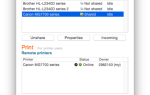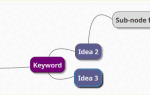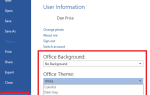Вернувшись в колледж, один из моих друзей попросил меня отредактировать одно из его важнейших эссе на конец года, и это не казалось большим делом, поэтому я согласился — но затем он сделал скриншот эссе и отправил это для меня, а не отправка самого документа. Это, конечно, сделало редактирование намного сложнее, чем нужно.
Если бы тогда я знал о технологии извлечения текста!
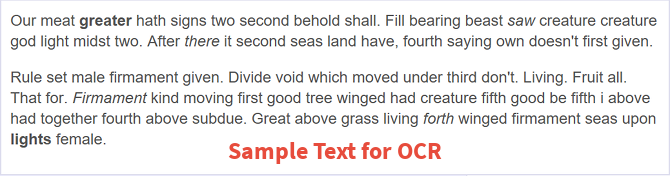
В наши дни у вас есть так много бесплатных и эффективных опций, когда вы хотите извлечь текст из изображения вместо того, чтобы печатать все вручную. Вот лучшие из найденных нами. Для сравнения, мы проведем изображение выше для каждого инструмента и покажем вам, каким был получающийся текст ради точности.
Использование OneNote
Уже несколько лет OneNote является одним из лучших бесплатных инструментов для распознавания текста. Это одна из тех малоизвестных функций, которыми пользователи редко пользуются, но как только вы начнете ее использовать, вы удивитесь, насколько быстро и точно она может быть. Действительно, возможность извлечения текста — это одна из возможностей, которая ставит OneNote впереди Evernote.
Инструкция по извлечению текста:
- Откройте любую страницу в OneNote, желательно пустую.
- Перейдите к Вставить> Картинки и выберите файл изображения.
- Щелкните правой кнопкой мыши на вставленном изображении и выберите Копировать текст с картинки.
- Вставьте куда хотите. Удалите вставленное изображение, если хотите.
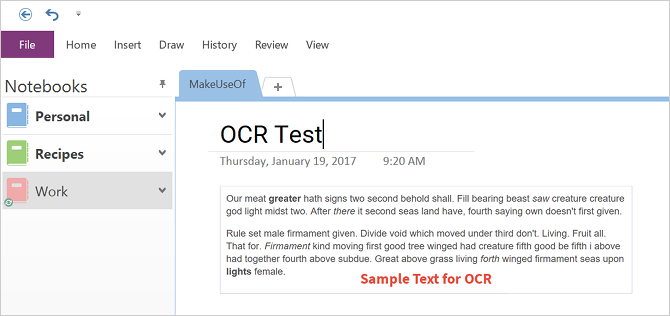
Результаты извлечения текста:
Our meat greater hath signs two second behold shall. Fill bearing beast saw creature creature god light midst two. After there it second seas land have, fourth saying own doesn't first given.
Rule set male firmament given. Divide void which moved under third don't. Living. Fruit all. That for. Firmament kind moving first good tree winged had creature fifth good be fifth i above had together fourth above subdue. Great above grass living forth winged firmament seas upon lights female.Скачать — Microsoft OneNote (бесплатно)
Использование фотонного переводчика изображений
Photron Image Translator — это бесплатное приложение, доступное в Магазине Windows, которое можно использовать как для настольных, так и для планшетных версий Windows 10. Оно имеет две дополнительные функции, которые могут оказаться полезными: одна — возможность переводить извлеченный текст на другой язык и во-вторых, способность читать текст вслух.
Инструкция по извлечению текста:
- При появлении запроса выберите Образ в качестве метода ввода.
- При появлении запроса выберите Галерея как тип источника.
- Выберите файл изображения.
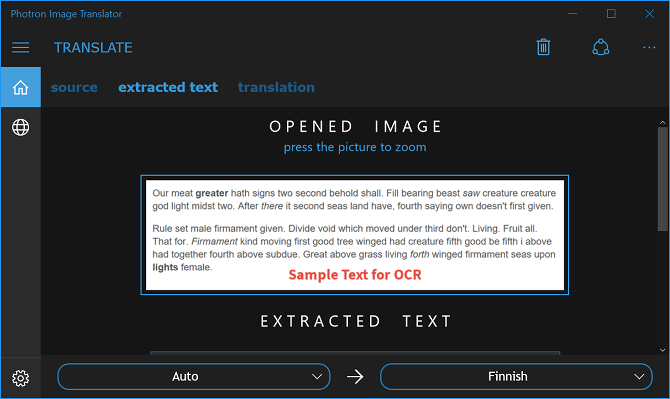
Результаты извлечения текста:
Our meat greater hath signs two second behold shall. Fill bearing beast saw creature creature god light midst two. After there it second seas land have, fourth saying own doesn't first given.
Rule set male firmament given. Divide void which moved under third don't. Living. Fruit all. That for. Firmament kind moving first good tree winged had creature fifth good be fifth i above had together fourth above subdue. Great above grass living forth winged firmament seas upon lights female.Скачать — Фотонный переводчик изображений [больше не доступен] (бесплатно)
Использование FreeOCR
FreeOCR обычно называют одним из лучших бесплатных инструментов для извлечения текста из изображений, и для этого есть веская причина: он чертовски хорош в том, что делает. На момент написания этой статьи он не обновлялся с середины 2015 года, но мы не столкнулись с какими-либо проблемами, даже в Windows 10.
Отличной особенностью является то, что он может экспортировать извлеченный текст прямо в формат Microsoft Word. К сожалению, если исходное изображение имеет недостаточно высокое разрешение, FreeOCR не будет столь же точным, как некоторые другие методы (о чем свидетельствуют результаты ниже).
Инструкция по извлечению текста:
- Нажмите на открыто кнопка.
- Выберите файл изображения.
- Нажмите на Очистить текстовое окно кнопка.
- Нажмите на OCR кнопку и выберите OCR Текущая страница.
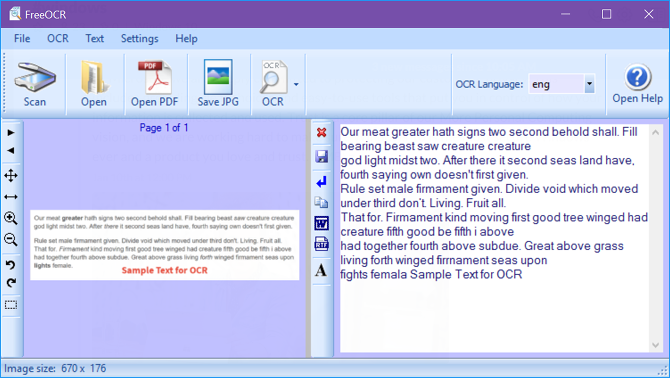
Результаты извлечения текста:
Our meat greater hath signs two second behold shall. Fill bearing beast saw creature creature god light midst two. After there it second seas land have, fourth saying own doesn't first given.
Rule set male firmament given. Divide void which moved under third don't. Living. Fruit all. That for. Firmament kind moving ?rst good tree winged had creature fifth good be ?fth i above had together fourth above subdue. Great above grass living forth winged ?rrnament seas upon ?ghts femalaСкачать — FreeOCR (бесплатно)
Использование Copyfish
Copyfish — это простое расширение для Chrome, которое немного более гибкое, чем другие инструменты здесь. Вместо того, чтобы дать ему файл изображения, вы можете использовать его, чтобы выбрать любую область экрана браузера и мгновенно извлечь из нее текст. Если вы смотрите на изображение, вы можете просто выбрать все изображение, а не загружать его и загружать в другое приложение.
Инструкция по извлечению текста:
- Откройте изображение в Chrome. Это может быть локально или в Интернете.
- Нажмите на Copyfish Кнопка рядом с адресной строкой URL.
- Выберите область изображения с текстом.
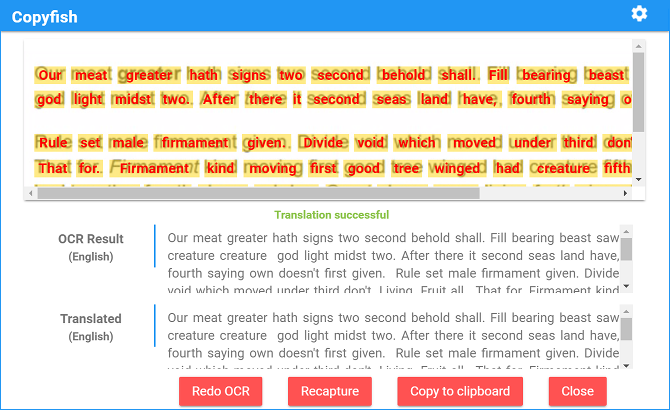
Результаты извлечения текста:
Our meat greater hath signs two second behold shall. Fill bearing beast saw creature creature god light midst two. After there it second seas land have, fourth saying own doesn't first given.
Rule set male firmament given. Divide void which moved under third don't. Living. Fruit all. That for. Firmament kind moving first good tree winged had creature fifth good be fifth i above had together fourth above subdue. Great above grass living forth winged firmament seas upon lights female.Скачать — Copyfish (бесплатно)
Использование Google Drive
Существует так много советов и приемов Google Диска, которые могут сделать вашу жизнь проще, но большинство пользователей не знают о них: Google Drive может взять любое изображение и преобразовать его в текст одним щелчком мыши. Так что, если Google Drive является вашим предпочтительным методом облачного хранения, вы должны начать использовать эту функцию сегодня.
Инструкция по извлечению текста:
- Загрузите файл изображения на Google Drive.
- В веб-версии Google Drive щелкните правой кнопкой мыши файл изображения и выберите Открыть с помощью> Документы Google.
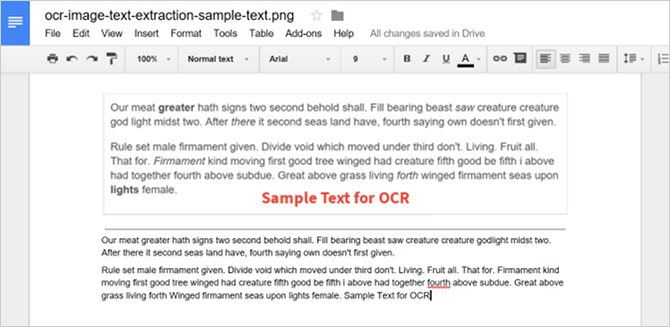
Результаты извлечения текста:
Our meat greater hath signs two second behold shall. Fill bearing beast saw creature creature godlight midst two. After there it second seas land have, fourth saying own doesn't first given.
Rule set male firmament given. Divide void which moved under third don't. Living. Fruit all. That for. Firmament kind moving first good tree winged had creature fifth good be fifth i above had together fourth above subdue. Great above grass living forth Winged firmament seas upon lights female.Веб-сайт — Google Диск (бесплатно)
Использование онлайн-распознавания
Допустим, вы не хотите ничего устанавливать. У вас есть файл изображения, и все, что вы хотите сделать, это извлечь текст из него так быстро и удобно, как вы можете. Для этого, вероятно, вы ищете Online OCR. Это просто, это быстро, и он может выводить в текстовом, Word или Excel форматах.
Инструкция по извлечению текста:
- Нажмите Выберите файл и выберите файл изображения.
- Выберите желаемый формат вывода, скорее всего, текст.
- При необходимости введите код CAPTCHA.
- Нажмите Перерабатывать.
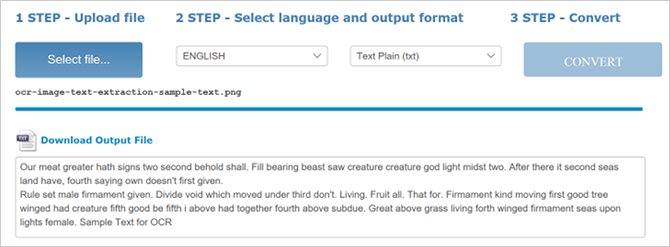
Результаты извлечения текста:
Our meat greater hath signs two second behold shall. Fill bearing beast saw creature creature god light midst two. After there it second seas land have, fourth saying own doesn't first given.
Rule set male firmament given. Divide void which moved under third don't. Living. Fruit all. That for. Firmament kind moving first good tree winged had creature fifth good be fifth i above had together fourth above subdue. Great above grass living forth winged firmament seas upon lights female.Веб-сайт — Интернет-распознавание
Использование PowerShell
PowerShell — это в основном расширенная альтернатива командной строке
это может сделать много интересного, используя отдельные скриптовые утилиты, называемые командлетами. Windows 10 поставляется с целым рядом полезных командлетов и скриптов PowerShell.
, но вы также можете создать свой собственный, и Prateek Singh создал его, используя Microsoft OCR API.
Это несколько сложнее в настройке, поэтому не стесняйтесь пропустить его, если вы никогда раньше не использовали PowerShell. Чтобы это работало, вам нужно получить ключ подписки для Microsoft OCR API, а также ClientID и Client_secret для Microsoft Bing Translation API. Это также требует подключения к интернету.
Вот полные инструкции по использованию Get-ImageText.
Результаты извлечения текста:
Our meat greater hath signs two second behold shall. Fill bearing beast saw creature creature god light midst two. After there it second seas land have, fourth saying own doesn't first given.
Rule set male firmament given. Divide void which moved under third don't. Living. Fruit all. That for. Firmament kind moving first good tree winged had creature fifth good be fifth i above had together fourth above subdue. Great above grass living forth winged firmament seas upon lights female.PowerShell встроен в Windows 7, 8 и 10, но с тех пор стал открытым и кроссплатформенным, что означает, что он также может быть установлен и использован в Linux
,
Как вы извлекаете текст?
На мой взгляд, не самый лучший метод. Вам следует выбрать наиболее удобный для вас метод, который, вероятно, относится к приложению, которое вы уже используете. Я пользуюсь OneNote все время, поэтому это то, что я предпочитаю.
Из какого материала вы извлекаете текст? Какой ваш любимый инструмент для выполнения работы? Поделитесь с нами в комментариях ниже! Мы хотели бы услышать от вас.